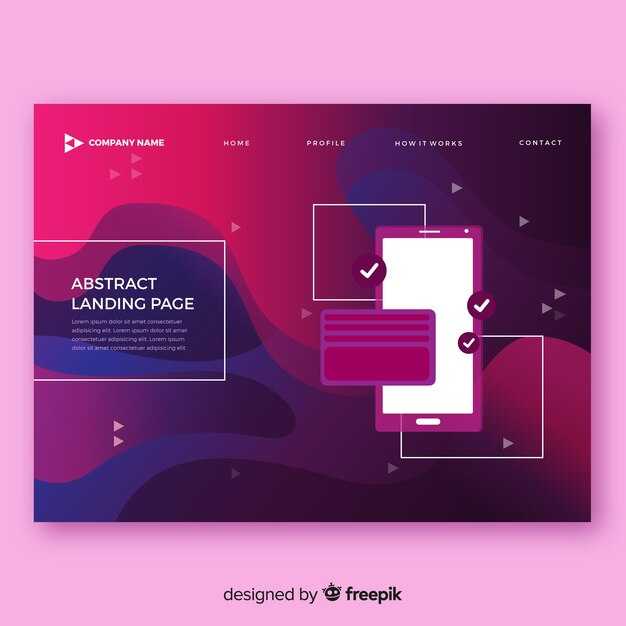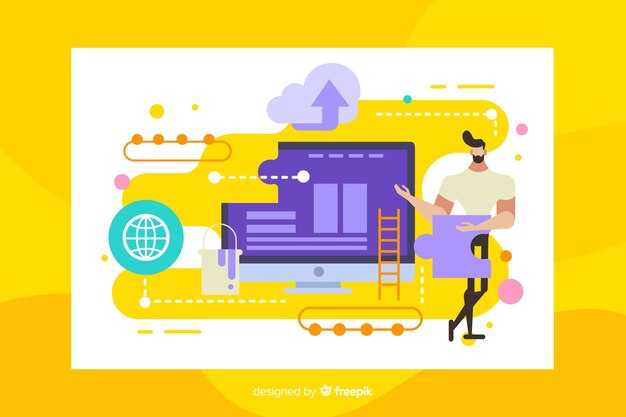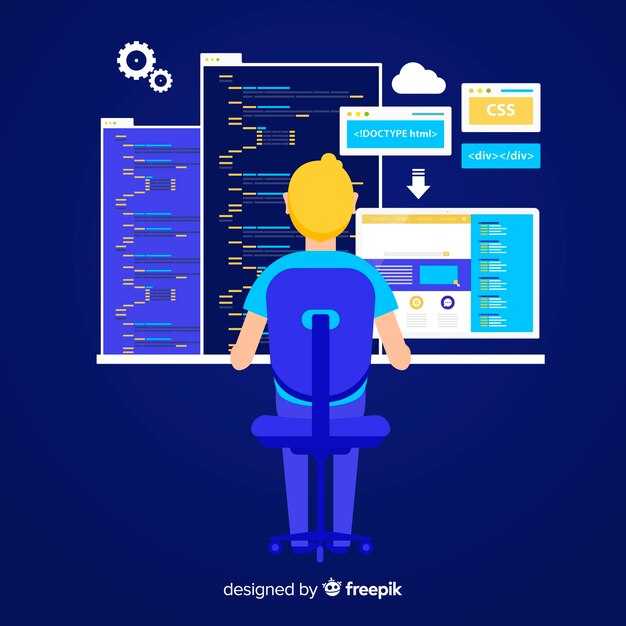Чтобы запустить Python с правами администратора, начните с поиска установленного на вашем компьютере Python. Для этого откройте меню «Пуск», введите «Python» в строку поиска и выберите нужное приложение.
Сэкономьте время и получите доступ к необходимым функциям, щелкнув правой кнопкой мыши на значке Python. В открывшемся контекстном меню выберите опцию «Запуск от имени администратора». Это обеспечит необходимые права для выполнения скриптов, требующих повышенных привилегий.
Если вы используете командную строку, откройте её с правами администратора, нажав «Пуск», найдите «Командная строка», щелкните правой кнопкой мыши и выберите «Запуск от имени администратора». Введите команду для запуска Python, например python или python script.py, чтобы выполнить ваш скрипт.
В случае использования IDE, например, PyCharm, запустите её от имени администратора так же, как указано выше. Это позволит вашему коду использовать все необходимые ресурсы и библиотеки с соответствующими правами.
В каждом из указанных способов вы получите доступ к расширенным возможностям Python. Следуя этим шагам, вы сможете легко выполнять задачи, требующие повышенных прав. Теперь можете смело приступать к написанию или запуску своих скриптов!
Запуск Python через контекстное меню
Чтобы запустить Python от имени администратора через контекстное меню, выполните следующие шаги:
- Откройте Проводник Windows.
- Перейдите к папке, где установлен Python. Обычно это
C:PythonXX, гдеXX– версия Python. - Найдите файл
python.exe. - Кликните правой кнопкой мыши на
python.exe. - Выберите опцию Запуск от имени администратора.
Теперь Python запущен с правами администратора, что позволяет выполнять скрипты, требуемые высокие права доступа.
Для более быстрого доступа к Python можно создать ярлык:
- Кликните правой кнопкой мыши на
python.exe. - Выберите Создать ярлык.
- Переместите созданный ярлык на рабочий стол.
- Кликните правой кнопкой мыши на ярлыке и выберите Свойства.
- Перейдите на вкладку Ярлык.
- Нажмите Дополнительно и активируйте Запуск от имени администратора.
С помощью созданного ярлыка можно запускать Python от имени администратора одним кликом. Это особенно удобно для часто выполняемых задач.
Шаг 1: Найдите исполняемый файл Python
Откройте Проводник Windows и перейдите в каталог, где установлен Python. Обычно это C:PythonXX, где XX соответствует версии Python, например, C:Python39 для Python 3.9.
Если вы не уверены, где искать, проверьте системные переменные. Щелкните правой кнопкой мыши на Этот компьютер и выберите Свойства. Затем перейдите в Дополнительные параметры системы, выберите Переменные среды. Найдите переменную Path. Если Python установлен, вы увидите путь к его исполняемому файлу.
Еще один способ – использовать команду. Откройте командную строку, нажав Win + R, введите cmd и нажмите Enter. В командной строке введите where python и нажмите Enter. Это покажет путь к исполняемому файлу.
Запомните полученный путь, он понадобится вам для следующих шагов.
Объясните, где обычно находится файл python.exe и как его найти на вашем компьютере.
Файл python.exe обычно размещается в каталоге, куда установлен Python. На Windows это часто C:Python39 или C:Users<ваше_имя>AppDataLocalProgramsPythonPython39, в зависимости от версии и метода установки. Для быстрой локализации файла выполните следующие шаги.
Первый способ – использование поиска в проводнике Windows. Откройте проводник, введите python.exe в строку поиска и дождитесь результатов. Это позволит вам найти файл независимо от его расположения.
Второй способ – воспользоваться командной строкой. Откройте командную строку, нажав Win + R, введите cmd и нажмите Enter. Затем выполните команду where python. Это выдаст путь к исполняемому файлу Python.
Если Python установлен через Anaconda или Miniconda, файл может находиться в C:Users<ваше_имя>Anaconda3 или C:Users<ваше_имя>Miniconda3. Проверьте соответствующие папки, если используете эти среды.
Вот таблица с распространёнными путями к python.exe в зависимости от метода установки:
| Метод установки | Путь к python.exe |
|---|---|
| С официального сайта | C:Python39 |
| Установка через Microsoft Store | C:Users<ваше_имя>AppDataLocalMicrosoftWindowsApps |
| Установка через Anaconda | C:Users<ваше_имя>Anaconda3 |
| Установка через Miniconda | C:Users<ваше_имя>Miniconda3 |
Следуя этим рекомендациям, вы сможете легко найти файл python.exe на вашем компьютере.
Шаг 2: Использование правой кнопки мыши
Кликните правой кнопкой мыши на ярлыке Python или на файле скрипта, который вы хотите запустить. Это откроет контекстное меню, где вы найдете различные параметры управления.
Выберите опцию «Запуск от имени администратора». Если на вашем компьютере требуется подтверждение контроля учетных записей, появится соответствующий запрос. Подтвердите его, нажав «Да».
После этого Python откроется с повышенными привилегиями, что позволит вам выполнять задачи, требующие административных прав. Убедитесь в том, что ваш код корректный и не требует дополнительных настроек для работы с такими правами.
Если контекстное меню не отображает нужную опцию, проверьте настройки системы или ярлыка. Иногда это может происходить из-за отсутствия прав администратора на уровне учетной записи.
Подробно опишите процесс открытия контекстного меню и выбор опции «Запустить от имени администратора»
Чтобы открыть контекстное меню и выбрать опцию «Запустить от имени администратора», выполните следующие шаги:
-
Найдите ярлык Python на рабочем столе или в меню «Пуск». Если его нет, воспользуйтесь поиском, набрав «Python».
-
После того как нашли нужный ярлык, щелкните по нему правой кнопкой мыши. Это откроет контекстное меню.
-
В меню выберите опцию «Запустить от имени администратора». Эта функция обычно располагается в верхней части списка.
-
Если появится запрос контроля учетных записей пользователя (UAC), подтвердите действия, нажав «Да».
-
Теперь Python откроется с правами администратора, что позволит выполнять задачи, требующие повышенных прав.
Следуйте этим шагам для быстрого и легкого доступа к Python с административными правами.
Шаг 3: Подтверждение прав администратора
После того как вы инициировали запуск Python от имени администратора, появится запрос на подтверждение прав. Это стандартная процедура безопасности, которая обеспечивает защиту системы от несанкционированных действий.
В этом диалоговом окне вы увидите сообщение о том, что программа пытается внести изменения в систему. Нажмите кнопку «Да», чтобы предоставить необходимые права. Если вы используете учетную запись с правами администратора, это подтвердит запуск программы с расширенными правами.
Если доступ к администраторским правам отсутствует, необходимо ввести пароль учетной записи администратора. Этот шаг предотвращает случайные изменения в важных системных настройках и обеспечивает защиту от вредоносного ПО.
Вот таблица, которая поможет вам лучше понять, что делать в зависимости от вашей ситуации:
| Ситуация | Действие |
|---|---|
| Вам предложен запрос UAC | Нажмите «Да» для продолжения |
| Сообщение о необходимости ввода пароля | Введите пароль администратора и нажмите «ОК» |
| Вы не видите запрос | Проверьте настройки UAC или попробуйте другой способ запуска |
После успешного подтверждения прав, вы можете продолжать работать с Python, используя все его возможности без ограничений. Теперь ваше приложение запущено с расширенными правами, и вы можете выполнять команды, требующие соответствующих разрешений.
Разъясните, что делать, если появится запрос на подтверждение прав администратора и как его оформить.
При появлении запроса на подтверждение прав администратора вам нужно подтвердить свои действия. На экране появится диалоговое окно с сообщением о необходимости предоставления прав для продолжения. В этом окне нажмите кнопку «Да», чтобы разрешить запуск программы с повышенными привилегиями.
Если вы не хотите, чтобы это диалоговое окно появлялось каждый раз, вы можете изменить настройки для конкретной программы. Щелкните правой кнопкой мыши на ярлыке программы, выберите «Свойства», затем перейдите на вкладку «Совместимость». Установите галочку на опции «Запускать эту программу от имени администратора». Теперь программа будет запускаться с повышенными правами автоматически.
В случае, если у вас нет прав администратора на данном устройстве, обратитесь к системному администратору или владельцу компьютера за помощью. Объясните необходимость запуска программы с повышенными привилегиями. Системный администратор сможет предоставить доступ или выполнить необходимую команду от имени администратора.
Если возникает ошибка или отказ в доступе, перепроверьте учетные данные и убедитесь, что вы действительно имеете административные права. Это позволит избежать путаницы и ускорит процесс разрешения проблемы.
Конфигурация командной строки для запуска Python
Чтобы запустить Python от имени администратора, сначала необходимо открыть командную строку с соответствующими правами.
Для этого выполните следующие шаги:
- Нажмите Win + R для открытия окна «Выполнить».
- Введите cmd и нажмите Ctrl + Shift + Enter. Это откроет командную строку с правами администратора.
Теперь вы можете проверить, установлен ли Python на вашем компьютере. Введите команду:
python --versionЕсли Python установлен, увидите его версию. В противном случае, установите Python, скачав установочный файл с официального сайта.
После проверки версии Python, для запуска скрипта можно использовать следующую команду:
python путьквашему_скрипту.pyЕсли вы хотите избежать необходимости каждый раз указывать полный путь к Python, добавьте его в переменную окружения PATH. Это делается так:
- Откройте «Панель управления» и перейдите в раздел «Система и безопасность».
- Выберите «Система», затем «Дополнительные параметры системы».
- Нажмите «Переменные среды».
- В разделе «Системные переменные» найдите и выберите Path, затем нажмите «Изменить».
- Добавьте путь к папке с установленным Python (обычно, это C:PythonXX, где XX – версия Python).
- Нажмите «ОК» для сохранения изменений.
После выполнения этих шагов теперь вы сможете запускать Python напрямую из командной строки без указания полного пути.
Шаг 1: Открытие командной строки с правами администратора
Нажмите на значок поиска на панели задач. Введите cmd или Командная строка в поле поиска. Это поможет вам найти программу, которую нужно открыть.
Когда в результатах поиска отобразится Командная строка, щелкните правой кнопкой мыши по этому результату. В открывшемся меню выберите опцию Запуск от имени администратора. Появится окно контроля учётных записей, где потребуется подтвердить свои действия.
Нажмите Да, чтобы разрешить запуск программы с повышенными правами. Теперь у вас открыта командная строка с правами администратора, что позволяет выполнять команды, требующие более высокий уровень доступа.
Пошаговая инструкция по запуску командной строки с администраторами через меню «Пуск».
Для запуска командной строки с правами администратора выполните следующие шаги:
- Нажмите на кнопку «Пуск» или нажмите клавишу Windows на клавиатуре.
- Введите «cmd» или «Командная строка» в поле поиска.
- Когда отобразится список результатов, найдите «Командная строка».
- Кликните правой кнопкой мыши на «Командная строка».
- В контекстном меню выберите «Запуск от имени администратора».
Если появится запрос контроля учетных записей (UAC), нажмите «Да», чтобы предоставить разрешение.
Теперь вы можете использовать командную строку с административными правами.